
Windows 10 wurde für PCs mit unbegrenzten Internetverbindungen entwickelt und verwendet normalerweise so viel Download- und Upload-Bandbreite, wie Sie möchten, ohne danach zu fragen. Wenn Sie eine Verbindung als gemessen einstellen, haben Sie wieder die Kontrolle und dies ist bei einigen Arten von Verbindungen unerlässlich.
Sie möchten dies immer tun Verbindungen mit Datenkappen , mobile Hotspots, Satelliten-Internetverbindungen, DFÜ-Verbindungen und alles andere. Es gibt Ihnen mehr Kontrolle über Ihre Verbindung und verhindert, dass Windows Bandbreite verschlingt. Auf der Ersteller-Update Mit Microsoft können Sie jetzt problemlos auch eine kabelgebundene Ethernet-Verbindung als gemessen einstellen.
VERBUNDEN: Umgang mit Internet-Bandbreitenbeschränkungen
Was macht das Einstellen einer Verbindung als gemessen?
Durch das Festlegen einer Verbindung als gemessen wird verhindert, dass Windows die Bandbreite in vielerlei Hinsicht automatisch nutzt. Genau das macht es:
VERBUNDEN: So verhindern Sie, dass Windows 10 Updates automatisch herunterlädt
- Deaktiviert das automatische Herunterladen der meisten Windows-Updates : Windows lädt die meisten Updates von Windows Update nicht automatisch über gemessene Internetverbindungen herunter . Sie erhalten eine Schaltfläche "Herunterladen", auf die Sie klicken können, wenn Sie Updates installieren möchten. Beim Creators Update hat Microsoft Windows Update jetzt die Berechtigung zum Herunterladen kritischer Sicherheitsupdates erteilt, auch wenn Ihre Verbindung als gemessen markiert ist. Microsoft hat versprochen, dies nicht zu missbrauchen.
- Deaktiviert das automatische Herunterladen von App-Updates : Der Windows Store lädt auch nicht automatisch Updates für Ihre installierten "Store Apps" auf gemessenen Verbindungen herunter. Desktop-Apps wie Chrome, Firefox und andere aktualisieren sich weiterhin normal.
VERBUNDEN: So verhindern Sie, dass Windows 10 Updates über das Internet auf andere PCs hochlädt
- Deaktiviert das Peer-to-Peer-Hochladen von Updates : Bei einer gemessenen Verbindung, Windows 10 verwendet Ihre Upload-Bandbreite nicht, um Updates über das Internet mit PCs zu teilen . Windows 10 tut dies standardmäßig und verbraucht Ihre möglicherweise begrenzte Upload-Berechtigung, um die Bandbreitenrechnungen von Microsoft zu reduzieren.
- Kacheln werden möglicherweise nicht aktualisiert : Microsoft sagt, dass die Live-Kacheln in Ihrem Startmenü oder Startbildschirm möglicherweise nicht mehr für eine gemessene Verbindung aktualisiert werden.
- Andere Apps verhalten sich möglicherweise anders : Apps - insbesondere Apps aus dem Windows Store - können diese Einstellung möglicherweise lesen und sich anders verhalten. Beispielsweise kann ein BitTorrent-Client mit „universeller App“ möglicherweise den automatischen Download beenden, wenn eine Verbindung zu einer gemessenen Verbindung besteht.
VERBUNDEN: So begrenzen Sie die zulässige Übertragungsgeschwindigkeit von OneDrive
Der OneDrive-Client von Windows 10 scheint die Einstellung "Gemessene Verbindung" nicht mehr zu berücksichtigen und wird über gemessene Verbindungen synchronisiert, wobei Ihre Präferenz ignoriert wird. OneDrive-Integration von Windows 8.1 funktionierte anders und synchronisierte Offlinedateien nicht über eine gemessene Internetverbindung. Dies ist nur eine der vielen Möglichkeiten, die OneDrive in Windows 10 bietet ein Schritt zurück von Windows 8.1 und Microsoft kann dies in Zukunft ändern. Sie können jedoch Begrenzen Sie die zulässige Übertragungsgeschwindigkeit von OneDrive innerhalb der App.
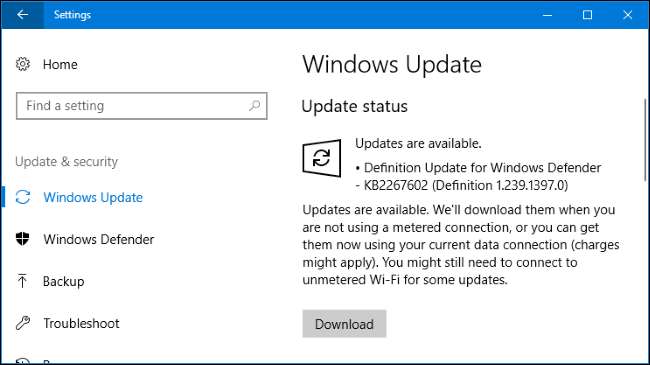
Wann sollten Sie eine Verbindung als gemessen einstellen?
Microsoft sagt, Sie sollten eine Verbindung als gemessen festlegen, wenn Ihr Internetdienstanbieter die Daten einschränkt, die Sie verwenden können. Möglicherweise möchten Sie dies jedoch auch tun, um zu verhindern, dass Windows Ihre Bandbreite nutzt, außer wenn Sie dies wünschen, insbesondere bei langsameren Verbindungen:
- Mobile Datenverbindungen : Wenn Sie einen Windows 10-Laptop oder -Tablet mit integrierter mobiler Datenverbindung haben, stellt Windows 10 diese Verbindung automatisch als für Sie gemessen ein.
VERBUNDEN: So teilen Sie die Internetverbindung Ihres Smartphones: Hotspots und Tethering erklärt
- Hotspots für Smartphones und mobile Daten : Wenn Sie über eine Verbindung zu einem mobilen Datennetzwerk herstellen Tethering mit Ihrem Smartphone über WLAN - oder wenn Sie ein dediziertes mobiles Hotspot-Gerät verwenden - müssen Sie es nach dem Herstellen der Verbindung als gemessen einstellen. Windows 10 kann diese nicht automatisch erkennen.
- Heim-Internetverbindungen mit Bandbreitenbeschränkungen : Wenn Ihr Internetdienstanbieter Bandbreitenbeschränkungen implementiert - auch wenn diese nur die Daten zwischen bestimmten Stunden des Tages begrenzen - möchten Sie die Verbindung so einstellen, wie sie in Windows gemessen wird.
- Langsame Internetverbindungen : Wenn Sie eine Satelliten- oder DFÜ-Internetverbindung verwenden, möchten Sie die Verbindung möglicherweise als gemessen festlegen, um zu verhindern, dass Windows Ihre Verbindung blockiert, indem Sie Updates herunterladen, während Sie sie verwenden.
- Jedes Szenario, in dem Sie Updates und Downloads steuern möchten : Möglicherweise möchten Sie, dass Windows Updates nach Ihrem eigenen Zeitplan herunterlädt und installiert, sodass Sie die vollständige Kontrolle darüber haben, wann diese Updates nach Ihrem eigenen Zeitplan heruntergeladen und installiert werden.
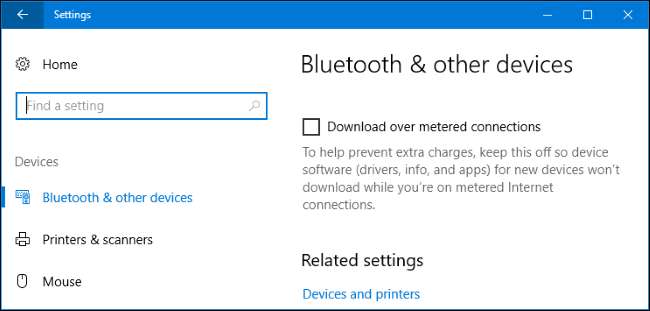
So stellen Sie eine Wi-Fi-Verbindung als gemessen ein
Um eine Wi-Fi-Verbindung als gemessen einzustellen, gehen Sie zu Einstellungen> Netzwerk & Internet> Wi-Fi. Klicken Sie auf den Namen der Wi-Fi-Verbindung, mit der Sie verbunden sind.
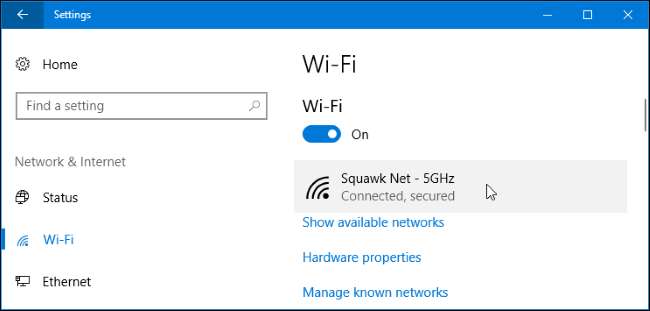
Aktivieren Sie hier die Option „Als Messverbindung festlegen“.

Beachten Sie, dass dies nur das Wi-Fi-Netzwerk betrifft, mit dem Sie derzeit verbunden sind. Windows merkt sich diese Einstellung jedoch und dieses bestimmte Wi-Fi-Netzwerk wird bei jeder Verbindung immer als gemessenes Netzwerk behandelt.
Sobald Sie das Wi-Fi-Netzwerk verlassen und eine Verbindung zu einem anderen Wi-Fi-Netzwerk herstellen, das nicht als gemessen gilt, wird Windows 10 das automatische Herunterladen von Updates und die Verwendung der anderen eingeschränkten Funktionen fortsetzen. Sie müssen diese Wi-Fi-Verbindung nach der Verbindung als gemessen einstellen, um dies zu verhindern.
So stellen Sie eine Ethernet-Verbindung als gemessen ein
Um eine kabelgebundene Ethernet-Verbindung als gemessen einzustellen, gehen Sie zu Einstellungen> Netzwerk & Internet> Ethernet. Klicken Sie hier auf den Namen Ihrer Ethernet-Verbindung.
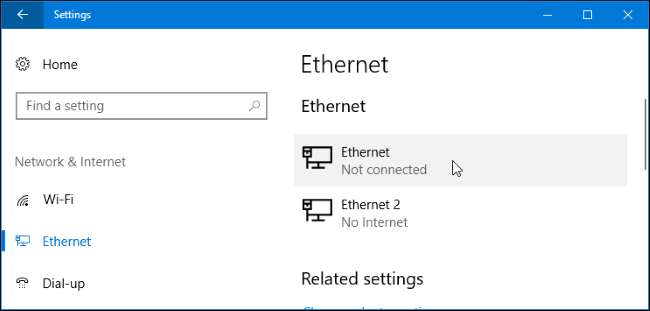
Aktivieren Sie die Option "Als Messverbindung festlegen" für das Netzwerk, mit dem Sie verbunden sind.
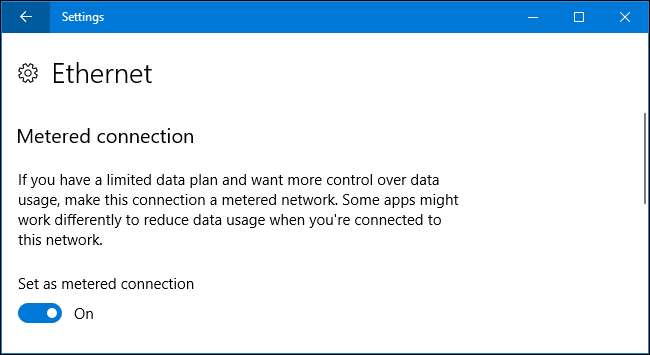
Beachten Sie, dass dies nur diese bestimmte Ethernet-Verbindung betrifft. Wenn Sie später eine Verbindung zu einem anderen Netzwerk herstellen, z. B. wenn Sie eine Verbindung zu einem Wi-Fi-Netzwerk herstellen, das nicht als gemessen markiert ist, lädt Windows 10 Updates automatisch automatisch herunter.
Diese Option wurde im Creators Update von Windows 10 hinzugefügt. In früheren Versionen von Windows 10 können Sie eine Ethernet-Verbindung nur als gemessen festlegen mit einem Registry-Hack .
VERBUNDEN: So stellen Sie "Aktive Stunden" ein, damit Windows 10 nicht zu einem schlechten Zeitpunkt neu gestartet wird
Messverbindungen sind eine Teillösung für den bandbreitenintensiven Charakter von Windows 10. Für Menschen mit eingeschränkten Internetverbindungen ist es wahrscheinlich besser, hier mehr Optionen zu sehen. Eine Option, mit der Windows angewiesen wird, Updates nur zwischen bestimmten Tageszeiten automatisch herunterzuladen, ist beispielsweise ideal für ISPs, die die Datenobergrenze außerhalb der Geschäftszeiten aufheben. Während Aktive Stunden Mit dieser Funktion können Sie nicht steuern, wann Windows 10 tatsächlich Updates herunterlädt.







